尽管iPhone的自动更正功能臭名昭著,这是为互联网上的模因内容做出贡献,但许多iOS用户都依靠它来进行日常基于文本的通信。结果,当自动更正停止使用iPhone时,这些用户很难正确输入文本消息和句子。
因此,如果您在网络上,寻找有效的方法来修复iPhone上无法解决问题的自动更正问题,那么您已经到达正确的页面。在本《深入指南》中,我们列出了解决iPhone上无工作问题的一些最有效的方法。您还将找到易于遵循的逐步指南,以执行iPhone上提到的一些修复程序。查看以下各节以获取所有详细信息!
现在,在我们继续进行iPhone上无工作问题的修复程序之前,值得一提的是,它背后没有具体原因。由于各种原因,诸如键盘设置错误,iOS的技术故障或过时的iOS版本,因此可能出现上述问题。
但是,无论自动更正背后的原因是什么原因无法在iPhone上解决问题,以下修复程序都应该帮助您立即解决它。因此,请务必在设备上尝试每个中的每个人,直到一个工作。话虽如此,请查看下面的修复程序!
1。将受影响的应用程序关闭并重新开放
现在,如果您在iPhone上使用iOS键盘时会遇到自动纠正措施不工作问题,则该问题可能出现在应用程序本身中。因此,当您面对设备上的上述问题时,您可以尝试的第一件事是将您当前正在使用的应用程序关闭,然后重新打开它。
这将摆脱可能干扰iOS键盘的任何应用内技术故障,从而导致自动更正功能在应用程序中发生故障。您可以按照下面的步骤遵循iPhone上的应用程序:
1。在您的设备上打开应用程序,从屏幕底部滑动打开多任务窗格。
2。 点击并按住应用程序卡你想强迫和向上滑动直到它远离多任务窗格。
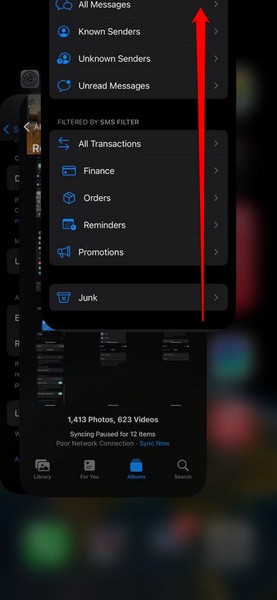
另请阅读:如何修复自动更正不起作用,在iPhone或iPad上工作
3。现在,找到应用程序您只是在设备上关闭,点击重新打开。
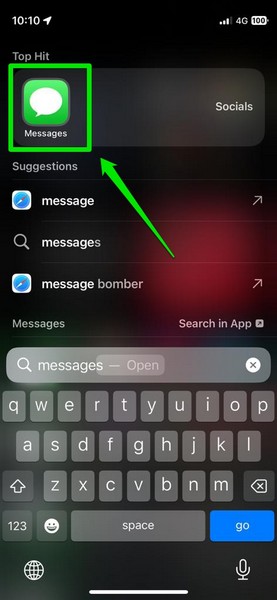
重新打开应用程序后,点击文本字段,然后检查设备上的iOS键盘是否适用于自动更正功能。
2。确保在键盘设置中启用自动校正
当功能本身在键盘设置中禁用该功能本身时,自动更正不正常的问题可能会出现。尽管默认情况下iOS启用了自动校正功能,但在某个时候,它可能是在iPhone上偶然或无意间禁用的。
在这种情况下,您可以按照下面的步骤操作,以确保在iPhone上的键盘设置中启用自动校正切换:
1。启动设置设备上的应用。

2。去一般的列表中的设置页面。
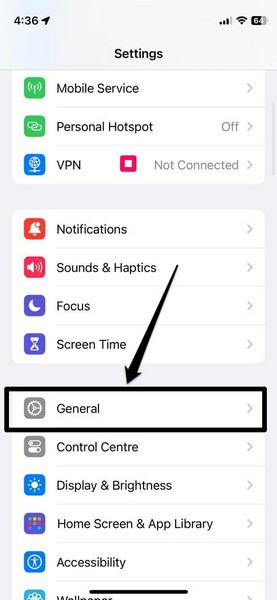
3。点击键盘在下一页上的选项。
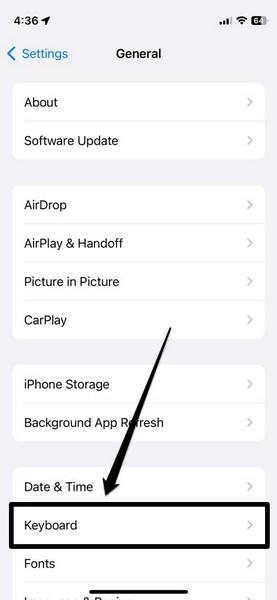
4。这里,确保启用了自动校正选项的切换在您的iPhone上。
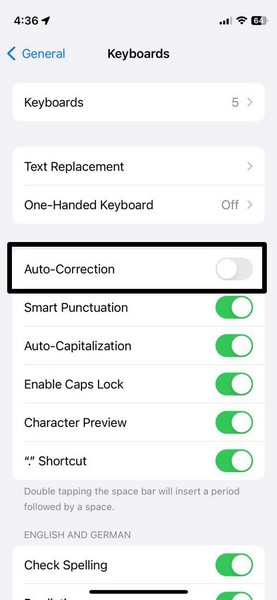
5。如果未启用,点击切换以启用自动校正对于iPhone上的所有iOS键盘。
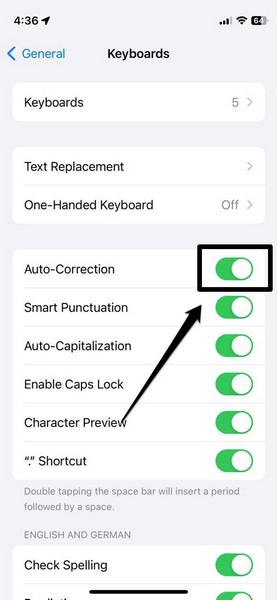
此设置更改后,自动更正功能应开始在iOS设备上工作。
3。启用第三方键盘的自动校正
如果您是喜欢使用第三方键盘(例如iPhone上的Gboard)的人,那么值得一提的是,在iOS中的键盘设置中启用自动校正将无法为第三方键盘应用程序启用上述功能。
因此,如果您面对iPhone上第三方键盘的自动更正问题,则必须确保为该特定键盘应用程序启用自动更正功能。
在以下分步指南中,我们展示了如何在iPhone上的Google Gboard应用中启用或禁用自动校正。如果您在设备上使用任何其他键盘应用程序,则可以通过查看以下步骤来了解如何启用自动校正:
1。 找到并启动第三方键盘应用程序在您的iPhone上。在这种情况下,我们打开了Gboard应用程序。
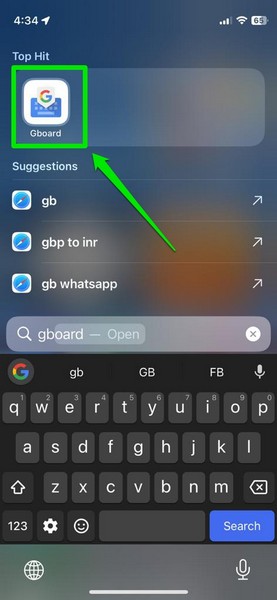
2。点击键盘设置选项。
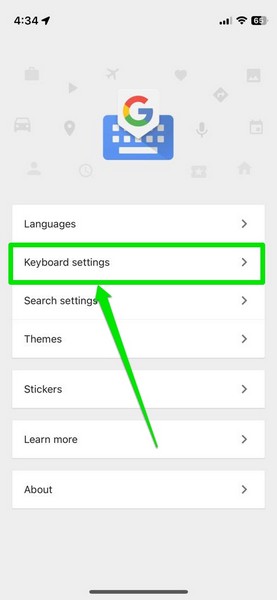
3。在这里,你会的找到切换为了自动纠正特征。如果已禁用,请点击切换以在iPhone上启用它。
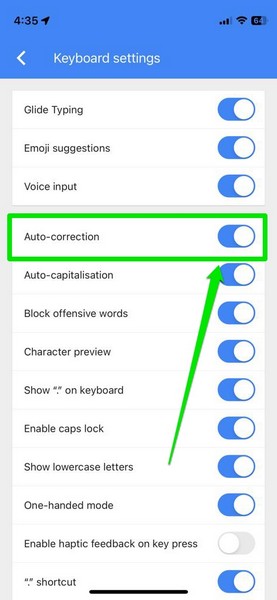
因此,这就是您可以确保在iPhone上启用第三方键盘应用程序的自动更正功能。
4。确保启用自动校正支持功能
现在,除了确保在iPhone上启用自动校正功能之外,您可能还需要确保启用支持自动校正的功能。键盘功能(例如检查拼写,预测和自动函数)是支持iPhone上自动更正功能的一些功能。
因此,您可以按照下面的步骤操作,以确保在iPhone上启用了支持自动校正的所有键盘功能:
1。启动设置设备上的应用。

2。去一般的设置页面。
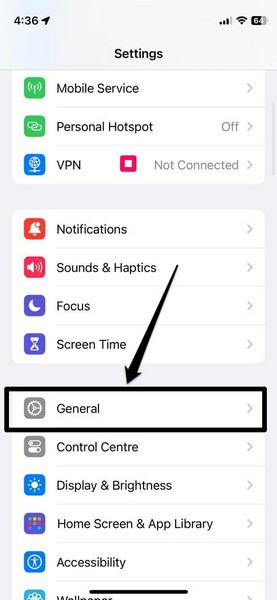
3。点击键盘在下一页上的选项。
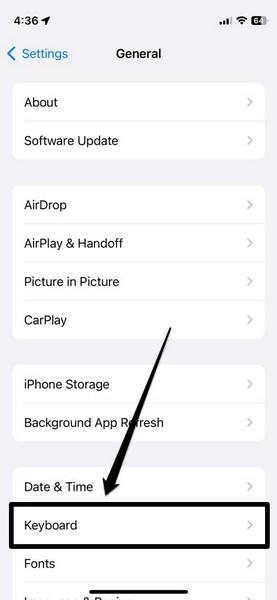
4。向下滚动以找到检查拼写,,,,预测性, 和自动函数选项和确保启用所有切换的切换在您的iPhone上。
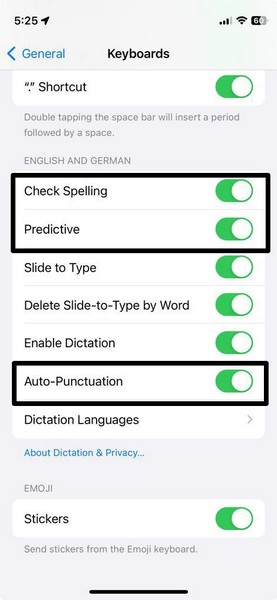
5。如果全部或任何一个都是禁用的,点击切换以启用。
遵循设备上的这些更改,应解决自动更正不工作问题。
5。重置iPhone上的键盘词典
现在,如果以上方法无法解析iPhone上无工作问题的自动更正,则可以尝试重置设备上的键盘词典。从本质上讲,这本质上可以在iOS中重置系统键盘,并摆脱可能导致无工作问题等问题的临时问题。
您可以按照下面的步骤操作以重置iPhone上的键盘词典:
1。启动设置在您的iPhone上应用。

2。去一般的选项。

3。向下滚动以找到转移和重置iPhone选项并点击打开。
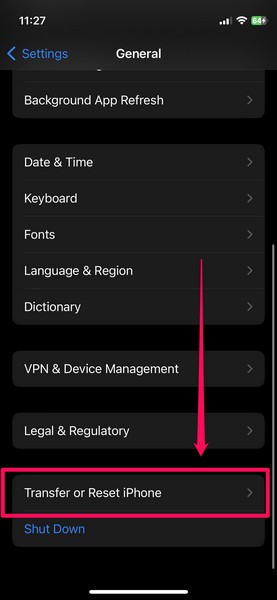
4。点击重置按钮在下一页的底部。
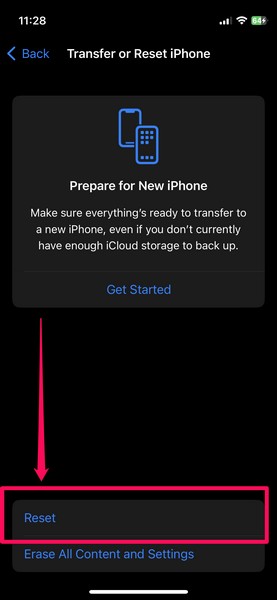
5。在溢出菜单上,点击重置键盘词典选项。
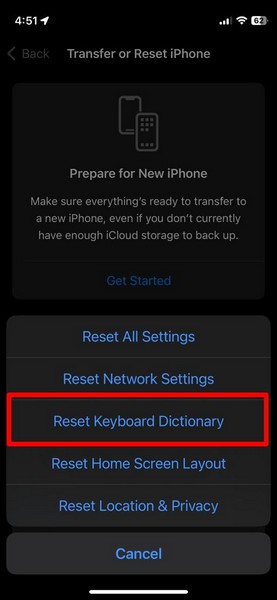
6。提供您的设备密码进而等待重置过程完成。
重置后,尝试使用iOS键盘上的自动更正功能检查其在iPhone上是否正常工作。
6。检查您的iPhone上的iOS更新
自动更正不起作用的另一个主要原因可能是过时的iOS版本。您查看如果您没有一段时间没有更新iPhone,则您的设备可能正在运行带有不必要的错误和故障的旧iOS版本。这些错误和故障可能会导致系统问题,例如自动校正无法在设备上解决问题。
在这种情况下,您应该按照下面的步骤操作,并立即在iPhone上安装最新的iOS更新:
1。启动设置设备上的应用。

2。去一般的选项。

3。点击软件更新一般设置页面上的按钮。
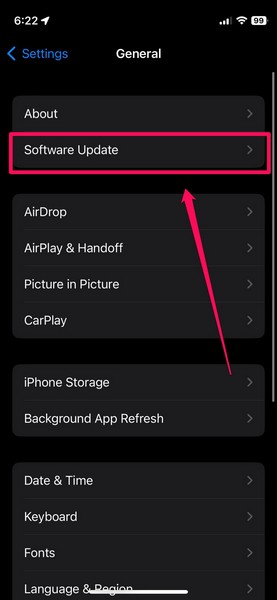
4。等待最新的iOS更新在软件更新屏幕上填充。
笔记:确保您的iPhone具有足够的功率(最好超过80%),并在此阶段连接到主动稳定的Internet网络。
5。最新的iOS更新可供下载和安装,请点击立即更新按钮启动该过程。
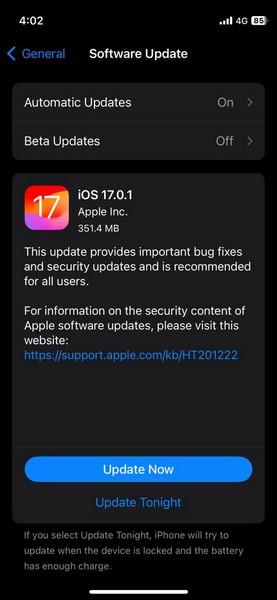
6。提供您的设备密码和遵循屏幕上的说明完成更新。在此过程中,您的iPhone将自动重新启动多次,这是完全正常的。
更新后,应在iPhone上解决自动更正不工作问题。
7.力量优势您的iPhone
尽管不建议经常强制使用iPhone,但很有可能会解决设备上无工作问题的自动更正。力重新启动不像iPhone上的常规重新启动。它不仅重新启动了设备,还重置了iPhone的高速缓存内存,从而解决了您当前面临的临时系统问题。
因此,请按照下面的步骤执行iPhone的重点:
1。按下并快速释放音量按钮在您的设备上。
2。对音量下调按钮。
3。然后,按住侧面按钮在iPhone上,直到它关闭,并且Apple徽标出现在屏幕上。
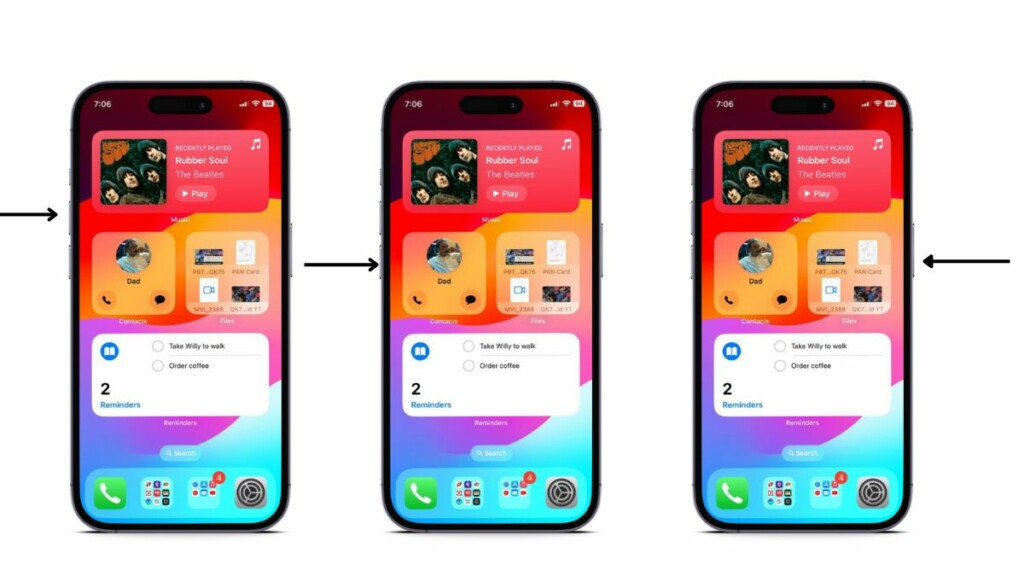
按照设备重新启动的力重新启动,请等待片刻,然后再解锁。然后,您可以检查自动更正不工作问题是否已解决。
常见问题解答
iPhone具有自动更正吗?
是的,自动更正功能可用于iPhone上支持的iOS键盘。可以通过一般iPhone设置中的键盘设置页面启用或禁用它。
为什么自动更正在我的iPhone上不起作用?
由于各种原因,可以在iPhone上进行无效问题的自动更正问题。可能是因为该功能在iPhone上关闭,或者系统中有一个技术故障引起了问题。
为什么我的iPhone键盘不显示预测性文本?
当您的iPhone键盘在键入时未显示预测性文本时,您可能需要确保为您使用的iOS键盘启用了预测功能。
总结
所以,你有!这是我们有关如何修复iPhone上无工作问题的自动更正问题的综合指南。即使iPhone上的自动更正功能无法正常工作,但许多用户都依靠它来用于iPhone上的日常打字。因此,当它不起作用时,我们可以理解烦恼。
如果您面对iPhone上无法解决问题的自动更正,我们希望本文可以帮助您解决它并再次在设备上使用。如果确实有帮助,请不要忘记在下面的评论中告诉我们。
